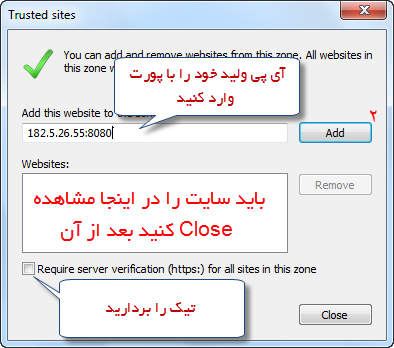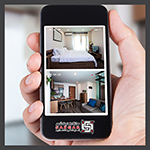|
|
|
|
|
|
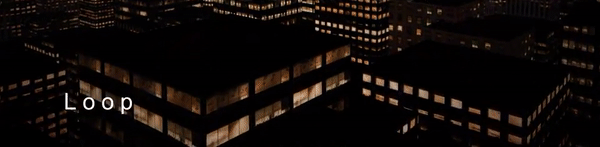 |
پخش عمده برندهای برتر دوربین های مداربسته
و تجهیزات شبکه و لوازم جانبی در کشور |
|
|
|
|
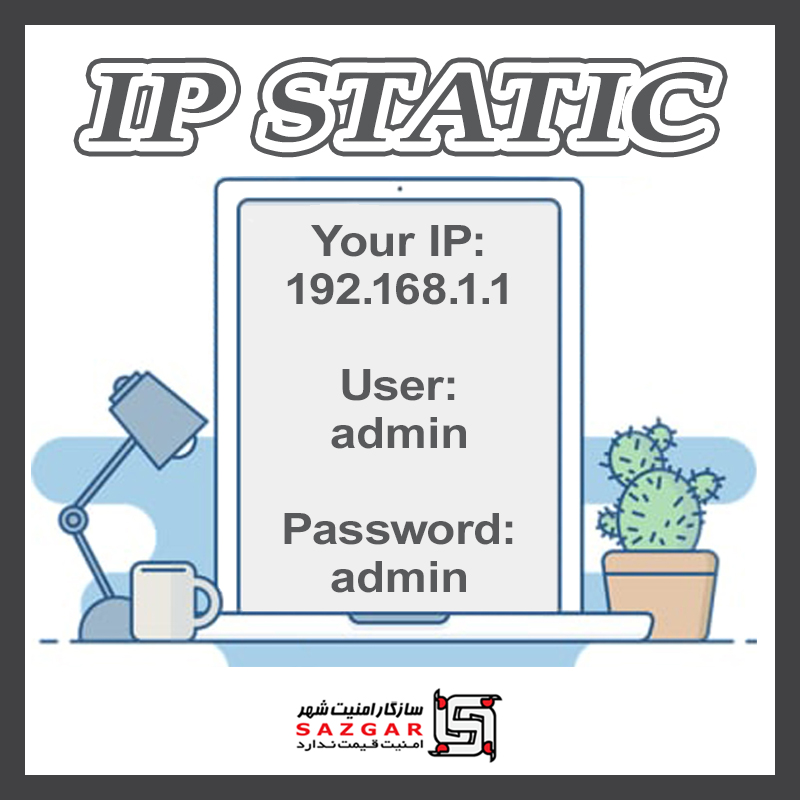 |
|
در ابتدای توضیحات این مقاله پیشنهاد می دهیم جهت انتقال تصاویر دوربین های مداربسته خود به صورت IP Static حتمن از متخصص شبکه یا افراد فنی در این زمینه استفاده کنید.جهت انتقال تصاویر دوربین مداربسته با استفاده از دستگاه DVR ابتدا باید به بخش تنظیمات دستگاه DVR وارد شوید و قسمت “Network” آن را بیابید، سپس از قسمت “Network“به قسمت ست کردن IP دستگاه DVR وارد شوید. ابتدا باید دستگاه DVR را از حالت “DHCP“ خارج نموده (در صورتی که تیک خورده باشد، تیک آن را بردارید.)، به صورت دستی IP هم رنج با IP شبکه بدهید. معمولا IP مودمهای “ADSL” به صورت پیش فرض روی 192.168.1.1 تنظیم شده میباشد. سایر کامپیوترها هم اگر در این رنج نیستند. باید در این رنج قرار گیرند. اگر بخواهید IP دستگاه DVR شما هم رنج IP کامپیوترها باشد لازم است یک آدرس مانند 192.168.1.100 (فقط سه رقم آخر (100) لازم است که متفاوت شود. این سه قسمت به صورت اختیاری، مابین 2 تا 254 باید انتخاب شود و همچنین نباید تکراری باشند، به دستگاه DVR اختصاص بدهید.سپس درقسمت “Sub net” دستگاه DVR ، کد 255.255.255.0 را وارد کنید. در انتها در قسمت “Default Gate way” دستگاه DVR خود، IP مودم، ADSL را وارد کنید (IP مودم 192.168.1.1 است). دو قسمت دیگر از قسمت های DNS باقی مانده است، برای هر سرویس دهنده اینترنت DNSهای این قسمتها متفاوت میباشد و میتوان اطلاعات مربوط به این قسمتها را با برقراری تماس با شرکت ارائه دهنده خدمات اینترنت خود از آن ها دریافت نموده سپس بر روی دستگاه این اطلاعات را ست نمایید. اکنون باید پورت برقراری ارتباط دستگاه DVR را تعیین کنید. این عدد نیز اختیاری می باشد، اما بهتر است بر روی 8080 تنظیم گردد. چنانچه در زمینه پورت ها آگاهی کافی ندارید بهتر است پورت بیان شده خالی رها شود، چون بعضی از پورت ها توسط سیستم استفاده می شوند، بازه مابین 0 تا 65535. نکته: این عملیات مانند تنطیم IP کامپیوتر است، تنها وجه تمایزش در ظاهر دستگاه DVR و کامپیوتر می باشد.
در این مرحله باید آماده سازی مودم جهت مرتبط کردن دستگاه DVR و اینترنت انجام شود. نخست باید یک IP معتبر (IP Valid) از شرکت ارائه دهنده سرویس اینترنت خود دریافت نمایید. همچنین این قسمت می تواند تحت عنوان آموزش کانفیگ مودم ADSL استفاده گردد، از طریق وارد نمودن اطلاعات جدول زیر بر روی مرورگر خود وارد تنظیمات مودم شوید: IP Address: 192.168.1.1 username: Admin password: Admin اگر مودم را بر روی حالت “Bridge” ست نموده اید (با هر بار برقراری ارتباط با اینترنت به صورت دستی متصل می شوید)، اکنون باید روی حالت “PPPOE” تنطیم کنید. حال باید به دنبال مسیر: Advance Setup > interface Setup باشید. (مسیر یادشده برای هر مودم متفاوت است و بهترین گزینه برای عملکرد درست، دفترچه راهنمای مودمتان خواهد بود) و در قسمت Advance setup گزینه Wan را انتخاب نمایید. نکته: اگر نام کاربری و پسووردی را که به شبکه اینترنت متصل می شوید را به یاد ندارید، از ادامه مراحل را متوقف کنید و ابتدا نام کاربری و پسووردی را که شرکت ارائه دهنده سرویس اینترنت به شما ارائه داده است را پیدا نمایید. سپس تمامی موارد را انتخاب نمایید و Remove را بزنید و پس از آن Add و سپس Next را تا مرحله رسیدن به انتخاب پروتکل انتخاب نمایید. انتخاب پروتکل در انتقال تصویر دستگاه DVR: در این مرحله گزینه “PPPOE” را انتخاب نمایید و کار را ادامه دهید. حالا نام کاربری و پسوورد ارائه شده توسط شرکت سرویس دهنده. خدمات اینترنتی به همراه IP Valid از شما درخواست میشود (باید گزینه Use static IP address فعال باشد تا بتوانید IP وارد نمایید). حال گزینه “Save /reboot” را انتخاب نمایید. (به خاطر ارتباط بین قسمت یادشده و “کانفیگ مودم” اگر متن جداولی که در قسمت کانفیگ مودم به شما نمایش داده می شود را با دقت کافی مطالعه نموده باشید، می توانید این کار را به راحتی انجام دهید.. مجددا لازم به ذکر است که مطالعه دفترچه راهنمای مودم باعث سهولت در کانفیگ نمودن مودم می شود). اکنون مرحله اول تنظیم نمودن انتقال تصویر به وسیله دستگاه DVR به پایان رسیده است، اکنون باید بسته اینترنتی خریداری شده و مودم را به هم مرتبط کنیم. به همین منظور باید از قسمت “Port Forwarding” استفاده شود. ، روش یادشده به مودم این دیتور را می دهد که تمام بسته های درخواست صفحه وب را به دستگاه DVR انتقال دهد. ابتدا گزینه “Nat” مربوط به قسمت “Advance Setup” باید انتخاب شود. (برخی از مودم ها همانند “Samfony” این گزینه با نام “Virtual server” آمده است). بعد از ورود به این قسمت جدولی مشاهده خواهید کرد که باید IP دستگاه DVR (که قبلا به آن اختصاص داده اید.) و پورتی که جهت برقرار نمودن ارتباط با آن را تعیین نموده اید. را وارد کنید. این قسمت مودم هرچند دارای شکل ظاهری متفاوتی است اما از لحاظ متون جدول مشابه هم میباشند به همین منظور چند نمونه تصویر مربوط به این قسمت را به عنوان مثال قرار داده شده است. حتما نباید از نظر شکل ظاهری به دنبال جداول کاملا مشابه باشید بلکه باید تنها به دنبال موارد مشابه جدول باشید.
و یا
اکنون IP valid بر روی IP دستگاه DVR انتقال داده شده است و دستگاه DVR آماده است. نکته: البته اگر با سیستم های تحت وب آشنایی داشته باشید می توانید به غیر از کاربرد در دستگاه DVR از IP valid در موارد زیاد دیگری نیز استفاده کنید. مرحله بعدی آماده نمودن اینترنت اکسپلورر (Internet Explorer) برای انتقال تصویر به وسیله دستگاه DVR می باشد. اکثر دستگاه های DVR فقط با مرورگر Internet Explorer تحت وب قابل مشاهده می باشند. (جهت مشاهده نمودن تصاویر دستگاه DVR نیاز به “Active” دارید که کامپوننت مذکور مختص Internet Explorer میباشد). به این منظور می توانید از مسیرهای زیر وارد تنظیمات Internet Explorer شوید: “Tools“> Internet option”” و یا از کنترل پنل. به قسمت Internet Option بروید و سپس از تب “Security” مانند تصاویر عمل نمایید:
تنظیمات Internet Explorer مرحله اول:
تنظیمات Internet Explorer مرحله دوم:
تنظیمات Internet Explorer مرحله سوم:
تنظیمات Internet Explorer مرحله چهارم:
پس از فعال نمودن دو گزینه بالا بر روی “ok” کلیک کنید. در اولین باری که IP Valid را (همراه با پورت، به طور مثال 19٫11٫51٫166:8080.) در مرورگر خود وارد می کنید. یک نوار زرد رنگ در بالای صفحه نشان داده می شود و با کلیک کردن بر روی آن گزینه های آن نوار نشان داده می شود. از میان آن گزینه ها، گزینه “Install” را انتخاب نمایید تا کامپوننت مورد نظر بر روی مرورگر نصب گردد. (البته نصب ممکن است چند دقیقه طول بکشد. پس منتظر باشید تا پیغام “نصب با موفقیت انجام شد” نمایش داده شود). حالا سیستم آماده دریافت تصاویر دستگاه DVR است و شما قادر خواهید بود در هر زمانی از تمام دنیا، محل کار خود را با کمک دستگاه DVR زیر نظر داشته باشید. (البته با وارد کردن نام کاربری و پسورد که بر روی دستگاه DVR ست نموده اید). نکات زیر را حتما به خاطر داشته باشید: حتما باید از مرورگر Internet Explorer استفاده کنید. تنظیمات مرورگر باید برای هر سیستم به صورت جداگانه انجام شود. در برخی از دستگاه های DVR حتما شما باید با استفاده از قسمت تنظیمات کاربری “USER ACCOUNT” اکانت کاربری را ایجاد نمایید. که اجازه ارسال اطلاعات را داشته باشید برای امنیت بیشتر هر از چندگاهی نام کاربری و پسورد خود را تغییر دهید. برای انتقال تصاویر، شما به حداقل سرعت اینترنت 512KB نیاز دارید. اکثر دستگاه های DVR یک نام کاربری به نام “Admin” دارند بهتر است. پسوورد این نام کاربری (به طور پیشفرض پسوورد هم “Admin” می باشد) را تغییر دهید. دستگاه نسبت به بزرگ یا کوچک بودن حروف انگلیسی نام کاربری و رمز عبور حساس می باشد. دقت کنید که نمی توانید از طریق شبکه داخلی با وارد کردن IP Valid تصاویر خود را مشاهده نمایید، با این کار فقط به تنظیمات مودم دسترسی پیدا می نمایید. می توانید یک پورت دیگر را بر روی IP مودم خود هدایت نمایید تا در صورت نیاز به تنظیمات مودم هم دسترسی داشته باشید. اگر قصد دارید تنها از طریق شبکه داخلی به دوربین های مداربسته خود دسترسی داشته باشید، کافیست IP را که بر روی دستگاه ست نموده اید را وارد نمایید، سپس تنظیمات مرورگر را انجام داده و تصاویر دوربین مداربسته را مشاهده نمایید. مشخص است که در این صورت دیگر نیازی به IP Valid ندارید.
برای مشاوره رایگان و یا خرید محصولات با مشاوران ما تماس بگیرید.
|
|
|
|
ویدیوی هشدار دهنده در باره سرقت و ضعف سیستم دزدگیر
ویدیوی هشدار دهنده در باره دوربین های تقلبی با مارک داهوا |
|
... (بیشتر)
... (بیشتر)
|

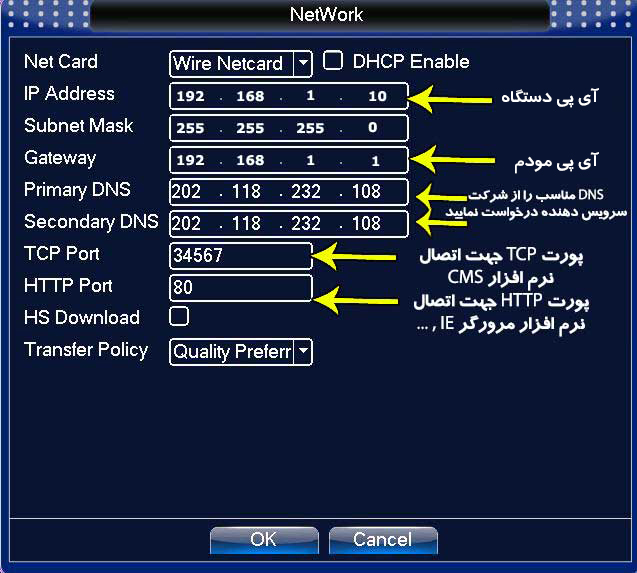
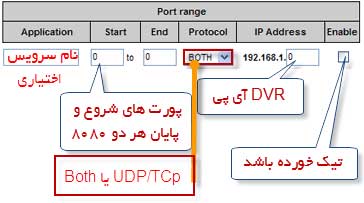
.jpg)
.jpg)
.jpg)
.jpg)